热门标签
热门文章
- 1Stable Diffusion超详细教程!从0-1入门到进阶
- 2nlp面试汇总_nlp面试题
- 3软件测试报告模板范文来了——优秀测试报告模板流程_软件测试记录怎么写
- 4iMac 27 2011款增加2块SSD硬盘,保留原机械硬盘,共3块硬盘,升级cpu,修显卡,安装macOS及Win10双系统_2011 imac换i7-2600 风扇转
- 5课设-基于51单片机+超声波模块的避障小车(源码+原理图+Protel仿真)_超声波避障小车代码
- 6Dockerfile 如何实现编写优化_dockerfile可以做哪些优化
- 7Linux【C编程】 信号以及信号的处理方式
- 8redis 分布式解决方案_redis分布式事务解决方案
- 9关于在使用scrapy-redis分布式踩过的那些坑:
- 10【爬虫+数据清洗+可视化分析】用Python分析哔哩哔哩“狂飙”的评论数据_怎么对爬到的评论进行数据清洗
当前位置: article > 正文
windows 下载和安装Qt Creator_qt creator download
作者:IT小白 | 2024-02-14 21:11:06
赞
踩
qt creator download
一、下载安装
1、 下载
① 访问Qt开源社区:www.qter.org,点击网页内部的下载按钮,进入历史版本下载,如下图所示

② 点击QT Download,进入最初下载页面。

③ 进入archive 或者 official_releases,这两个目录都有最新的 Qt 开发环境安装包,以进入archive为例。

④ 进入qt目录,Qt每个版本的大安装包都在这,注意新手建议下载大安装包(一般包含编译套件,可省去前期配置软件时间)

⑤ 进入对应的Qt版本目录,以Qt5.14为例子

⑥ 进入之后,可看到Qt5.14的各个子版本。比如 5.14.2 是完整的 Qt 版本号,第一个数字 5 是大版本号(major),第二个数字 14 是小版本号(minor),第三个数字 2 是补丁号(patch)。 只要前面两个数字相同,Qt 的特性就是一致的,最后的数字是对该版本的补丁更新。

⑦ 进入Qt 5.14.2,可看到QT对应不同平台的版本安装包,注意:有些版本目录没有提供安装包。

submodules/:各个子模块的源码包
single/: Qt完整源码包
⑧ 点击Deails进入详情页,在该页面可以看到文件的大小、校验和以及世界各地镜像下载链接(这才是重点)。

注意:
opensource : 是指开源版本;
windows : 是指开发环境的操作系统;
x86 : 是指 32 位系统;
5.14.2 : 是 Qt 版本号。
windows 安装 qtcreate
安装时,如果电脑是断网的,就不需要注册qt账号,直接进入下一步安装,如果是联网的,则需要注册qt账号后才能安装
- 1
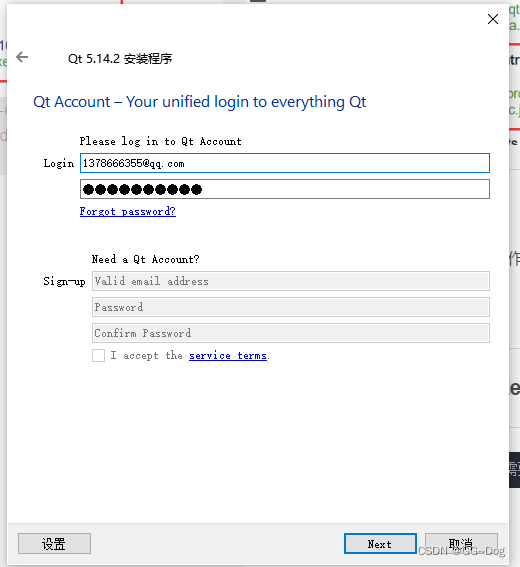
选择有g++的编译套件插件
- 1
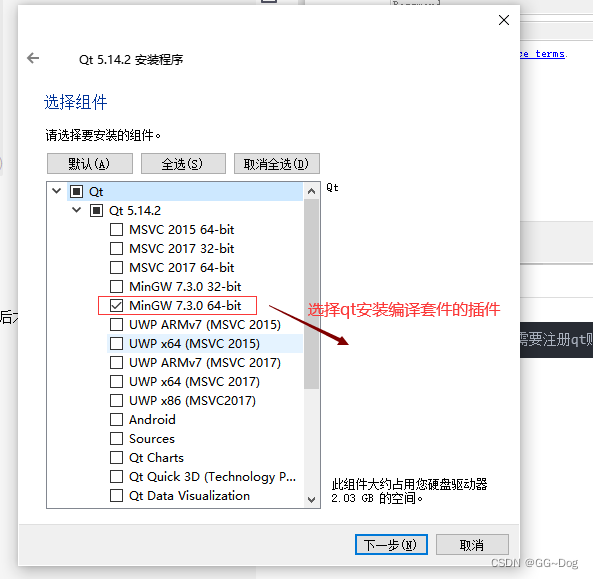
声明:本文内容由网友自发贡献,不代表【wpsshop博客】立场,版权归原作者所有,本站不承担相应法律责任。如您发现有侵权的内容,请联系我们。转载请注明出处:https://www.wpsshop.cn/w/IT小白/article/detail/81745
推荐阅读
相关标签


